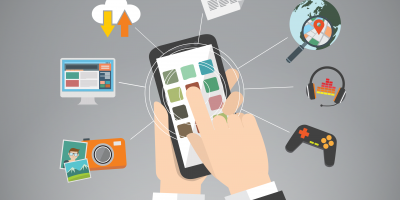Aujourd’hui nous allons voir les bases élémentaires à la création de votre premier document Print, type Flyer, pour une impression optimale.
Pour commencer, qu’est ce que le Print ?
Le graphisme print requiert du domaine de la communication visuelle et est utilisé pour mettre en forme, physique (« papier »), une idée qui découle d’une stratégie marketing. Le support Print depend de la manière dont vous voulez transmettre le message:
– Flyer
– Affiche/Poster
– Presse/Edition
– Carte de visite
– Packaging
– Signalétique
…
Le graphisme Print est lié à l’imprimerie, c’est pour sa qu’il est nécessaire d’avoir un fichier propre, aux normes et compatible avec les logiciels de PAO pour une impression au top.
Il est temps de se lancer ! commençons.
Le mode impression pour un document print
Il est important d’appliquer certaines règles de base concernant le format d’impression. Premièrement vous devez utiliser la quadrichromie, le mode colorimétrique CMJN (Cyan, Magenta, Jaune et Noir). Ce mode permet de reproduire une large gamme de couleurs. Il est directement prédéfini lors de la création d’un nouveau document. Pour le contenu photo, assurer vous que leur résolution est de
Etape 1 : créer un nouveau fichier
Pour ce tutoriel, nous utiliserons le logiciel d’Adobe, InDesign.
Tout d’abord, créer un nouveau document : Fichier > Nouveau > Document… (cmd+n) Choisissez le mode impression, sélectionner Format de page > personnalisé et créer votre propre format de flyer.
Nous prendrons l’exemple d’un format Flyer A5 : 148mm x 210mm.

Après avoir sélectionner le format de page, d’autres options s’offrent à vous :
Les marges
Ces marges peuvent vous servirent de repère dans votre document afin de délimiter la zone exploitable ou l’information texte et/ou visuelle ne devra pas dépasser. En effet lors de l’impression d’un document vos textes ou vos images risquent d’être couper. Sur le capture d’écran ci dessous, les marges sont représenté en rose/violet. Ici nous utiliserons 12mm de marges pour chaque côtés. Ces paramètres peuvent être ajusté selon vos besoins.
Fond perdu
Ces repères, représenté en rouge, sont utilisé à titre informatif. Lors de l’impression, d’un magasine par exemple, il se peut que de léger décalages subviennent. Si un visuel venait à se trouver sur le bord de votre document, un espace blanc apparaitrait sur celui ci. Il est donc conseiller d’étendre vos formes et visuels jusqu’à ces repère de fond perdu. Ici nous utiliserons des repères de 5mm. Cette information peut être directement demandé à votre imprimeur.
FIY: vous pouvez faire apparaitre et disparaitre ces repères à tout moment en appuyant sur la touche W.

Bravo ! Votre document Print est prêt, vous n’avez plus qu’à créer votre flyer.